Шаблоны обложек для роликов Instagram

Обложки Instagram Reel могут придать вашему аккаунту единую эстетику, которая поднимет вас из создателя в бренд. Если вам нужна помощь, чтобы выяснить, куда обратиться
Когда вы входите в Windows со своей учетной записью Microsoft , это дает несколько преимуществ. Однако вам необходимо дать согласие на обмен информацией с Microsoft, потому что на основе этого вы получите персонализированные настройки, ваша электронная почта будет автоматически синхронизироваться с доступом к магазину приложений Windows и многому другому. Но что, если вместо этого вы хотите войти в Windows с локальной учетной записью? В ситуации, когда у кого-то нет учетной записи Microsoft, в этом случае администратор может легко создать для него локальную учетную запись пользователя в Windows 10 .

Теперь, используя эту локальную учетную запись, пользователи без учетной записи Microsoft могут легко получить доступ к вашему устройству и выполнять свою работу без каких-либо проблем. В этой статье мы объясним весь процесс создания и преобразования вашей учетной записи Microsoft в локальную. Однако важно знать, когда вы хотите создать локальную учетную запись и для какой цели, поскольку с локальной учетной записью связаны некоторые ограничения по сравнению с учетной записью Microsoft.
СОДЕРЖАНИЕ
Как создать локальную учетную запись пользователя в Windows 10
Обязательно создайте точку восстановления на случай, если что-то пойдет не так.
Метод 1. Создайте локальную учетную запись пользователя с помощью настроек Windows 10.
Чтобы начать этот процесс, сначала вы должны войти в свою Windows 10 с правами администратора. После входа в систему следуйте инструкциям.
1. Откройте меню «Пуск», щелкните значок « Пользователь» и выберите параметр « Изменить параметры учетной записи» .

2. Откроется окно «Настройки учетной записи», в котором вам нужно нажать « Семья» и «Другие пользователи» в левом меню.

3. Здесь вам нужно нажать на опцию « Добавить кого-то еще на этот компьютер» .

4. На следующем экране, когда Windows предлагает заполнить поле, вам не нужно вводить адрес электронной почты или номер телефона , вам нужно нажать на опцию « У меня нет данных для входа этого человека ».

5. На следующем экране вам нужно нажать на ссылку « Добавить пользователя без учетной записи Microsoft» внизу.

6. Теперь введите имя человека в поле под заголовком «Кто будет использовать этот компьютер» и введите пароль под заголовком «Сделать его безопасным».
Примечание. Вы можете задать три контрольных вопроса, чтобы восстановить свой пароль в случае, если вы забудете пароль этой учетной записи.

7. По завершении нажмите « Далее».
Переключитесь на вновь созданную учетную запись локального пользователя
После того, как вы создали локальную учетную запись Windows 10, вы можете легко переключиться на вновь созданную локальную учетную запись. Вам не нужно выходить из своей текущей учетной записи, чтобы переключиться на локальную учетную запись. Вам просто нужно щелкнуть меню «Пуск» , затем щелкнуть значок пользователя и щелкнуть вновь созданное имя пользователя локальной учетной записи.
Войдите в новую учетную запись локального пользователя
Чтобы войти в свою недавно созданную локальную учетную запись, вам просто нужно щелкнуть имя пользователя, указанное в левом углу экрана. Теперь введите пароль. При первом входе в систему Windows требуется некоторое время для настройки вашей учетной записи.
Метод 2: изменить тип учетной записи
Когда вы создаете новую учетную запись пользователя, по умолчанию это стандартная учетная запись пользователя, что важно с точки зрения безопасности. Однако, если вы хотите изменить его на учетную запись администратора, вы можете легко это сделать. Убедитесь, что вам не нужно менять тип учетной записи для того, кому вы не доверяете.
1. Нажмите Windows Key + I, чтобы открыть Настройки, затем нажмите Учетные записи.

2. Затем перейдите в Учетные записи> Семья и другие пользователи.

3. Выберите имя учетной записи, которую вы создали, и нажмите на опцию « Изменить тип учетной записи» .

4. Теперь в раскрывающемся списке «Тип учетной записи» выберите « Администратор» и нажмите «ОК».
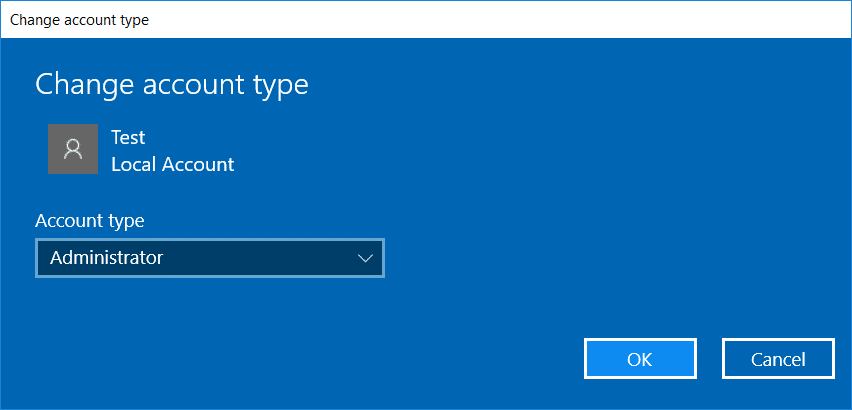
Метод 3: удалить локальную учетную запись пользователя
Если вы хотите удалить локальную учетную запись пользователя, просто выполните следующие шаги.
1. Нажмите Windows Key + I, чтобы открыть Настройки, затем нажмите Учетные записи.

2. Теперь в меню слева нажмите Семья и другие пользователи.
3. Затем щелкните имя учетной записи, которую вы хотите удалить, и нажмите кнопку « Удалить».
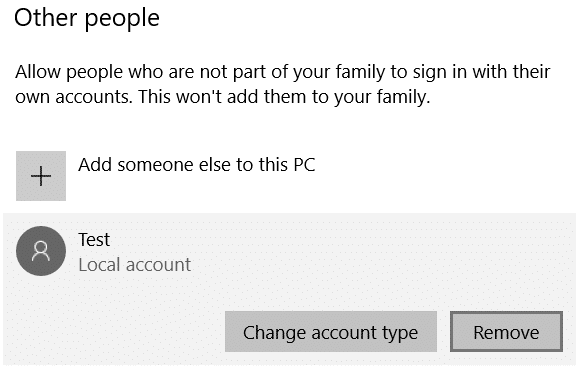
Примечание. Когда вы удаляете учетную запись пользователя, все связанные с ней данные будут удалены. Поэтому, если вы хотите защитить данные этой учетной записи, вам необходимо сделать резервную копию.

Метод 4: преобразование учетной записи Microsoft в учетную запись локального пользователя
Если вы вошли на свое устройство с помощью своей учетной записи Microsoft, вы можете преобразовать ее в локальную учетную запись пользователя, выполнив следующие действия:
1. Найдите Параметры в поиске Windows, затем щелкните по нему.

2.Щелкните раздел « Учетные записи » в приложении «Настройки».

3. На левой панели вам нужно щелкнуть по разделу « Ваша информация ».
4.Здесь вам нужно вместо этого нажать « Войти с локальной учетной записью» .

5. Введите пароль для своей учетной записи Microsoft и нажмите Далее.
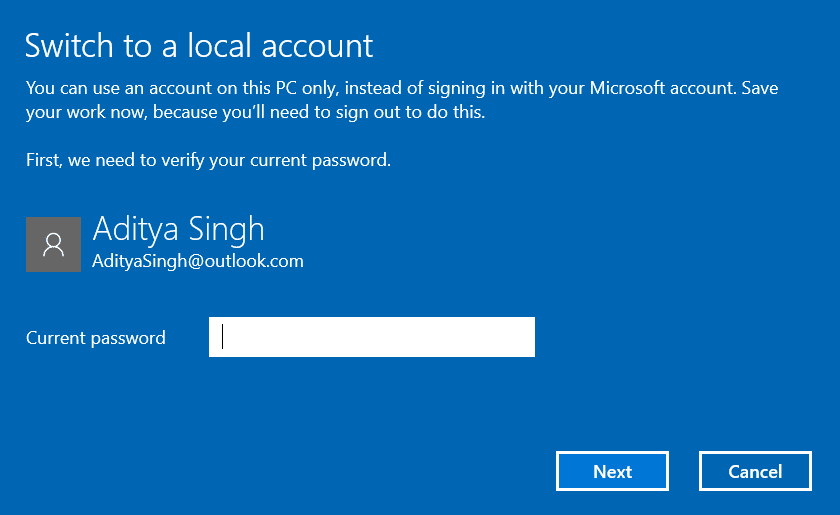
6. Теперь вам нужно будет ввести пароль и повторно ввести пароль, включая подсказку о пароле, затем нажать « Далее».
7. Наконец, нажмите кнопку « Выйти и завершить» .
Теперь вы можете легко войти в локальную учетную запись пользователя, которую вы только что создали. Однако имейте в виду, что с вашей локальной учетной записью пользователя вы не сможете воспользоваться такими функциями, как приложение OneDrive, автоматически синхронизировать электронную почту и другие настройки. Использование локальной учетной записи имеет свои плюсы и минусы. В большинстве случаев вам следует создавать локальную учетную запись только тогда, когда вы предоставляете доступ к своему устройству своим друзьям или родственникам, у которых нет учетной записи Microsoft. Надеюсь, следуя приведенным выше подробным методам создания, удаления и преобразования ваших учетных записей, вы сможете выполнить свою работу.
Рекомендуемые:
Я надеюсь, что эта статья была полезной, и теперь вы можете легко создать локальную учетную запись в Windows 10 , но если у вас все еще есть какие-либо вопросы по этому руководству, не стесняйтесь задавать их в разделе комментариев.
Обложки Instagram Reel могут придать вашему аккаунту единую эстетику, которая поднимет вас из создателя в бренд. Если вам нужна помощь, чтобы выяснить, куда обратиться
Популярный игровой бот Discord Mudae позволяет игрокам собирать персонажей из любимых аниме, манги и серий видеоигр. Десятки больших аниме
Срок действия историй в Instagram составляет 24 часа, после чего они исчезают из вашего профиля. Если в вашей истории есть воспоминания, к которым вы хотели бы вернуться
Google Forms позволяет создавать различные опросы, анкеты, викторины и многое другое. Иногда проведение длинных опросов может показаться кому-то скучным.
Обновлено 23 ноября 2022 г. Стивом Ларнером с учетом текущих выпусков Kindle. Amazon Kindle является безусловным лидером на рынке устройств для чтения электронных книг в США.
Статистика и аналитика являются важными компонентами YouTube. Платформа отслеживает несколько достижений, в том числе видеоролики с наибольшим количеством
Найти Древний город может быть непросто, но сориентироваться стоит, учитывая предлагаемую добычу. Древний город был добавлен вместе с Wild Update в
Хотя Steam — это в первую очередь приложение, используемое для загрузки игр и игр, профили Steam могут стать средством самовыражения и способом подключения к играм.
https://www.youtube.com/watch?v=x1-ENWpA5Jc Amazon Prime Video постоянно совершенствует свои услуги, предоставляя новые функции и продукты для улучшения
Правильное управление проектами имеет важное значение для эффективного и своевременного завершения проектов. Smartsheet и Airtable — два инструмента, которые вы можете рассмотреть для проекта.
Minecraft — это использование творчества, чтобы выжить. Один из недооцененных способов проявить свои творческие способности в игре — это баннеры. Они не
Microsoft Surface Pro 6 был анонсирован Microsoft на своем ежегодном мероприятии в Нью-Йорке, продолжая линейку Surface Pro компании. Это будет
Немногие университетские курсы могут включать в число лекторов Марка Цукерберга и Стива Баллмера. Не так уж много университетских курсов, где больше
Копирование содержимого в буфер обмена iPad удобно, поскольку оно предоставляет пользователям легкий доступ к тексту, фотографиям, видео и т. д. Однако вы можете копировать информацию.
Если вы используете приложение для редактирования видео KineMaster, вам может быть интересно, как загружать видео на YouTube. В конце концов, приложение для обмена видео онлайн не имеет себе равных.
Коллаборация «Fortnite» и «Звездных войн» подарила игрокам особые способности Силы и квесты «Звездных войн». Сила Силы появилась в Главе 4.
Roblox предлагает креативные и уникальные способы создания миров. Если вы хотите поделиться своим игровым опытом в Roblox и любой из его игр, добавьте друга.
Добавление дополнительного места для хранения данных на PlayStation поможет вам справиться с современными размерами игр. Сегодняшние игры больше, чем раньше, и занимают много места на PS.
Если ваш компьютер внезапно стал работать медленнее, вашей первой мыслью может быть то, что ОЗУ слишком мало или что в нем заразился вирус. Однако
Если вы являетесь пользователем RingCentral, возможно, вы захотите изменить свой пароль. Возможно, у вас есть проблемы с безопасностью или вы просто хотите выбрать пароль, который будет проще подобрать.


















